Pode aplicar um esquema de numeração aos cabeçalhos no seu documento ao utilizar modelos de lista com múltiplos níveis e estilos de cabeçalhos incorporados no Word (Cabeçalho 1, Cabeçalho 2, etc.).
Importante: Certifique-se de que está a utilizar estilos de cabeçalhos incorporados no seu documento.
Pode numerar cabeçalhos para que os cabeçalhos de nível superior (Cabeçalho 1) sejam numerados 1, 2, 3, por exemplo, e os cabeçalhos de segundo nível (Cabeçalho 2) sejam numerados 1.1, 1.2, 1.3.
-
Abra o documento que utiliza estilos de cabeçalhos incorporados e selecione o primeiro Cabeçalho 1.
-
No separador Base, no grupo Parágrafo, selecione Lista com Múltiplos Níveis.
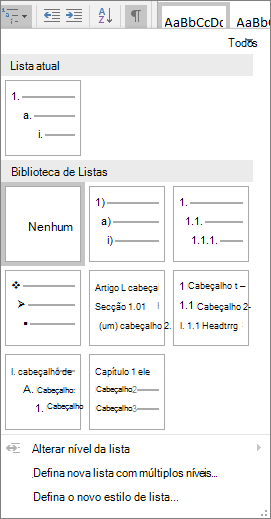
-
Em Biblioteca de Listas, escolha o estilo de numeração que gostaria de utilizar no seu documento.
Nota: Dependendo do tipo de documentação que preparou, pode escolher um modelo que inclua a palavra "Cabeçalho" no exemplo.










